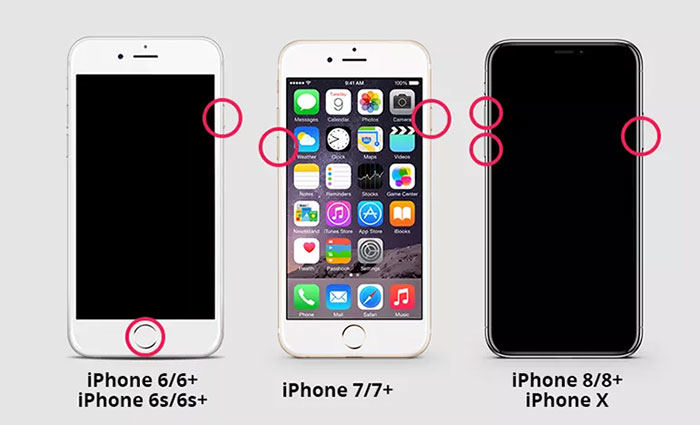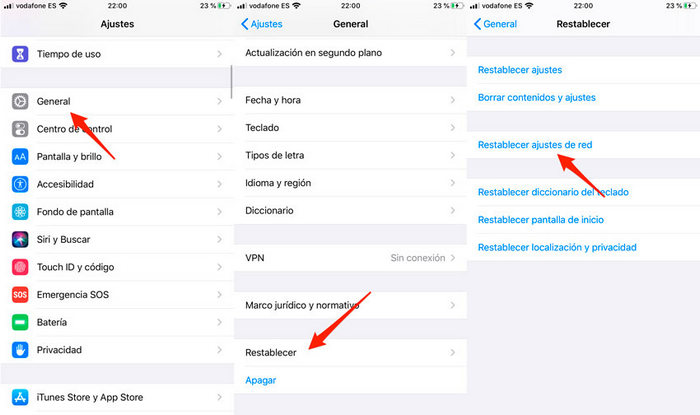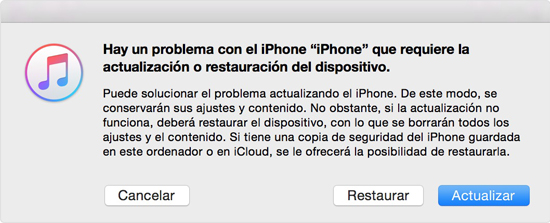Cómo arreglar iOS 17/16/15/14 si se queda en Actualización requerida
iOS 14 atascado en "Actualización solicitada". He probado muchas formas de corregir el problema. ¿Me veo obligado a restablecerlo y volver a cargar todas mis cosas desde la nube?"
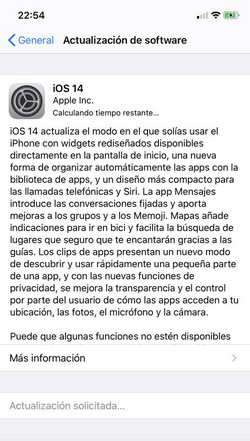
Si eres usuario frecuente de cualquier dispositivo con iOS, es probable que recibas actualizaciones a menudo. Muchos usuarios han reportado problemas luego de realizarla, y si es tu caso, te invitamos a leer el siguiente artículo, que te enseñará cómo reparar iOS 17 bloqueado por actualizacion, ya sea utilizando herramientas internas, propias de Apple o externas (Por excelencia, y especialmente diseñadas para este propósito).
- Método 1: Restablecer completamente tus dispositivos iOS 14/15/16/17
- Método 2: Restablecer las configuraciones de red
- Método 3: Reparar error de actualización en iOS 14/15/16/17 con ReiBoot
- Método 4: Restaurar con iTunes
Método 1: Restablecer el dispositivo si iPhone atascado en "Actualización solicitada"
Lo primero que la mayoría atinamos a hacer, es formatear nuestro dispositivo para regresarlo a su estado de fábrica. Los pasos que tenemos que seguir al pie de la letra son los siguientes:
Ingresamos al modo de recuperación, apagando el dispositivo y manteniendo pulsado los botones correspondientes según tu aparato.

- Nos dirigimos a las opciones “Fabric Reset” o “Delete Data” (Dependiendo de la versión de iOS) utilizando los botones de subir y bajar volumen.
- Ingresamos pulsando el botón de encendido, seleccionamos “Aceptar” y esperamos.
Lo que va a pasar a continuación, es que el dispositivo en cuestión comenzará a formatearse. Luego de unos minutos, habrá iniciado en el mismo estado en el que lo hemos comprado, por lo que habremos logrado reparar el atasco por actualización. La gran desventaja de este método, es que perderemos todos los datos que teníamos dentro.
Método 2: Restablecer las configuraciones de red si aparece el mensaje "Actualización solicitada" en iOS 14/15/16/17
Muchos de los problemas suelen suceder luego de una desconfiguración de red. Es por ello, que restablecerlas puede solucionar en muchos casos el problema. Si te interesa realizar este proceso, los pasos a seguir para reparar tu iOS de una mala actualización son los siguientes:
- Nos dirigimos a las configuraciones de nuestro dispositivo.
- Pulsamos en la opción “General”.
- Luego, debajo de todo, buscamos la opción “Restablecer”.
Por último, seleccionamos la opción “Restablecer ajustes de red”

Para ser sincero, este método suele funcionar en muy pocos casos. Sin embargo, es buena idea al menos intentarlo, sobre todo por su naturalidad y sencillez. Si buscamos reparar nuestro sistema iOS del bloqueo por actualización de una manera sencilla, es una buena opción tener esto en cuenta.
Método 3: Reparar error de actualización en iOS 14/15/16/17 con ReiBoot
Cuando se trata de reparar cualquier tipo de error, tenemos dos grandes alternativas. La primera, es investigar acerca de soluciones generales. La segunda, y es lo que te voy a comentar ahora, es utilizar herramientas especializadas en el problema que buscas solucionar.
Tenorshare ReiBoot es una herramienta externa, utilizada por más de 100.000 usuarios conformes y contentos con sus resultados. La misma, está especializada en reparar problemas de iOS. Y los pasos a seguir son verdaderamente muy simples, lo único que debes hacer es lo siguiente:
- Descargamos e instalamos el programa Tenorshare Reiboot. Lo primero que haremos seguido de esto, es conectar nuestro dispositivo a nuestro computador mediante un cable de datos USB.
Seguido de esto, pulsamos en la opción “Reparar sistema iOS”.

Ahora, aparecerá la pantalla de descarga de firmware. Haz clic en "Examinar" para establecer la ruta guardada para el firmware y luego clic en "Descargar" para comenzar a descargar el paquete de firmware.

Una vez que haya descargado el paquete de firmware, haz clic en "Iniciar reparación estándar" para iniciar la recuperación del sistema. Y unos minutos después, se completará el proceso.

Método 4: Restaurar con iTunes cuando actualizar iOS 14/15/16/17 bloqueado en "Actualización solicitada"
La última manera que me gustaría enseñarte, es utilizando la herramienta de gestión original del propio dispositivo, llamada iTunes. Si quisiéramos reparar el error mediante este método, lo que vamos a hacer es regresar a una copia de seguridad, con la gran desventaja que perderemos los datos que generamos hasta entonces. Si este no es un problema, puedes realizarlo. Los pasos a seguir son los siguientes:
- Iniciamos sesión con nuestro Apple ID, y nos aseguramos de que nuestro dispositivo se encuentra entre los asociados.
- Conectamos el dispositivo a nuestro computador mediante un cable USB.
- Desde el computador, buscamos la opción “Resumen”.
Luego, seleccionamos una fecha en la que no tengamos el problema y restaularlo.

Conclusión
A modo de resumen general, me gustaría hacer un repaso sencillo de las soluciones para arreglar la actualización solicitada en iOS 14/15/16/17. En primer lugar, puedes formatear tu dispositivo, con la desventaja de perder todos tus datos. En segundo lugar, puedes restablecer las configuraciones de red, sin embargo, su efectividad no es muy alta. Como tercera opción, tenemos la más recomendada, y es utilizar a Tenorshare Reiboot como una herramienta profesional para reparar el sistema de iOS. Funciona en el 99% de los casos, su usabilidad es muy sencilla e intuitiva, además, su confiabilidad y transparencia son muy importantes. Como cuarta opción, podemos utilizar iTunes como mediador para restablecer, aunque en poco tiempo volveremos a tener el problema.
- Repara 150+ problemas y errores iOS 18 en iPhone, iPad y iPod.
- Funciona bastante bien en dispositivo se queda en logo manzana, pantalla negra, se queda en modo recuperación, se reinicia solo, falló al jailbreak iOS 18, etc.
- Restaura tu dispositivo de fábrica sin iTunes.
- Soporta todos los modelos de iPhone, iPad o iPod y el último iOS 18 y versiones anteriores.

ReiBoot for iOS
El software gratuito número 1 para reparación y recuperación del sistema iOS
Reparación rápida y sencilla